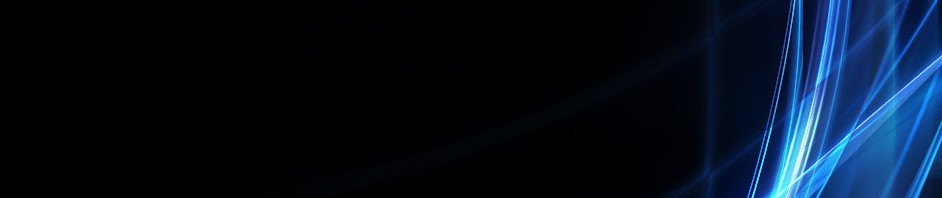TUTORIAL MEMBUAT LKPD BERBASIS TIK MENGGUNAKAN GOOGLE FORM
Berikut link video youtube tutorial membuat LKPD berbasis TIK menggunakan Google Form.
Link LKPD
LANGKAH-LANGKAH MEMBUAT DAFTAR HADIR MENGGUNAKAN APLIKASI ZOHO FORMS
Berikut langkah-langkah membuat daftar hadir menggunakan aplikasi Zoho Forms!
1. Buka aplikasi Google Crome>>ketik Zoho Form pada kolom pencarian>>pilih Daftar Gratis
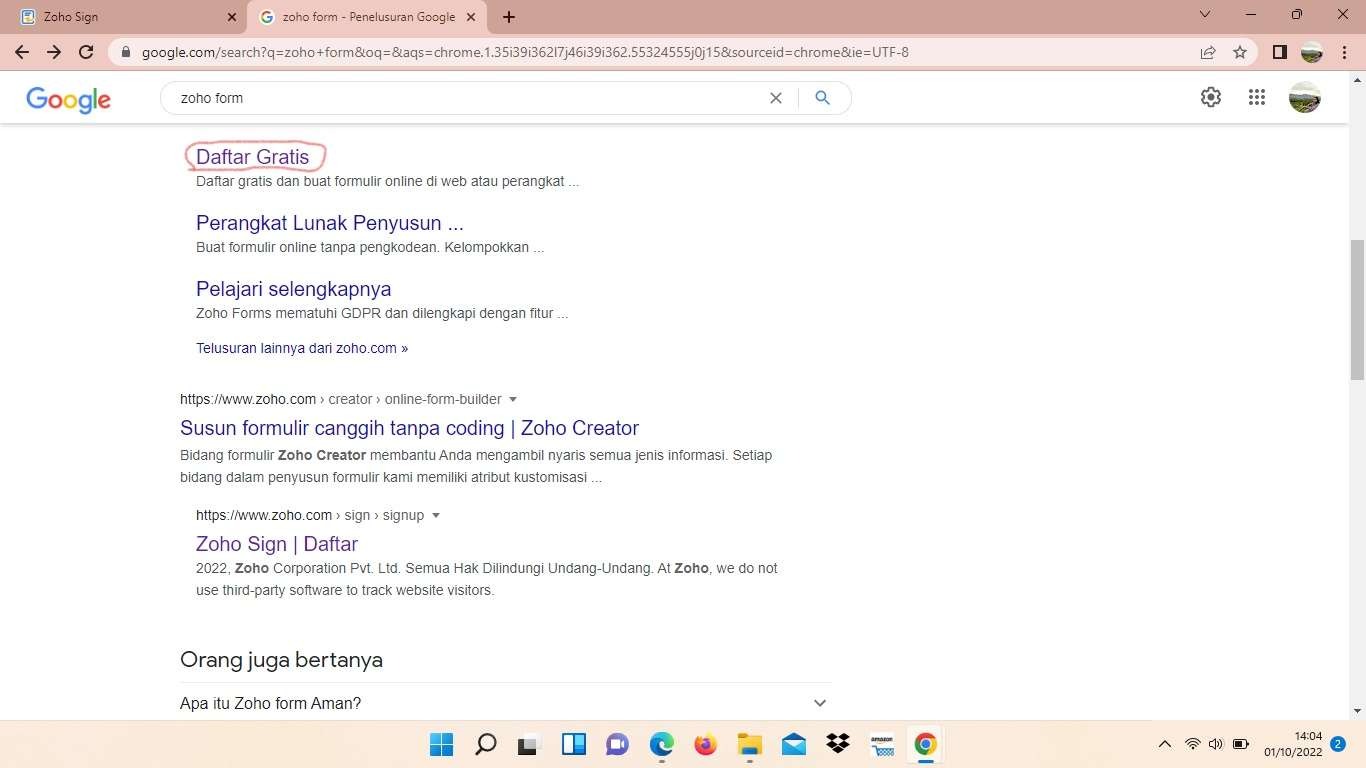
2. Setelah muncul tampilan seperti gambar di bawah ini, lakukan pendaftaran jika anda belum memiliki akun>>jika anda telah memiliki akun silahkan klik masuk yang tertera pada pojok kanan
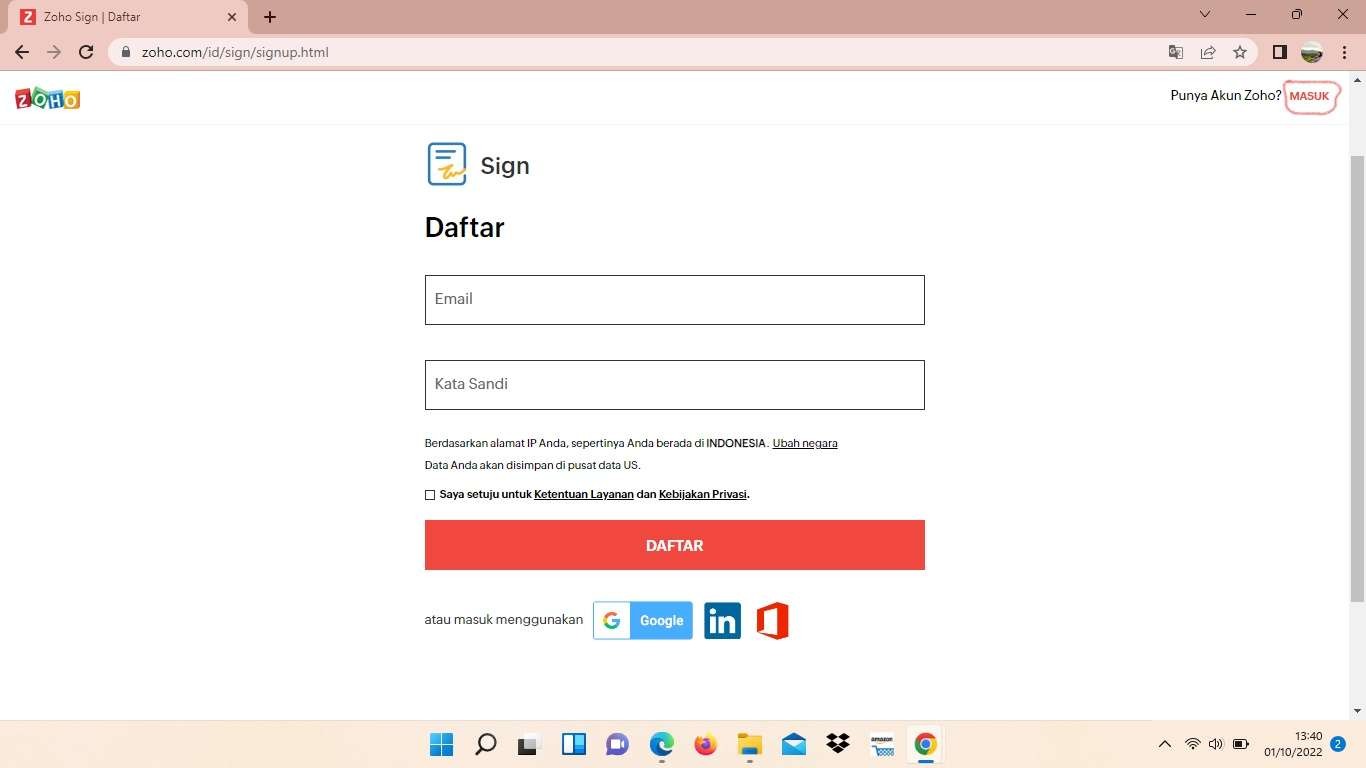
3. Setelah muncul gambar seperti dibawah ini>>klik AKSES ZOHO FORMS
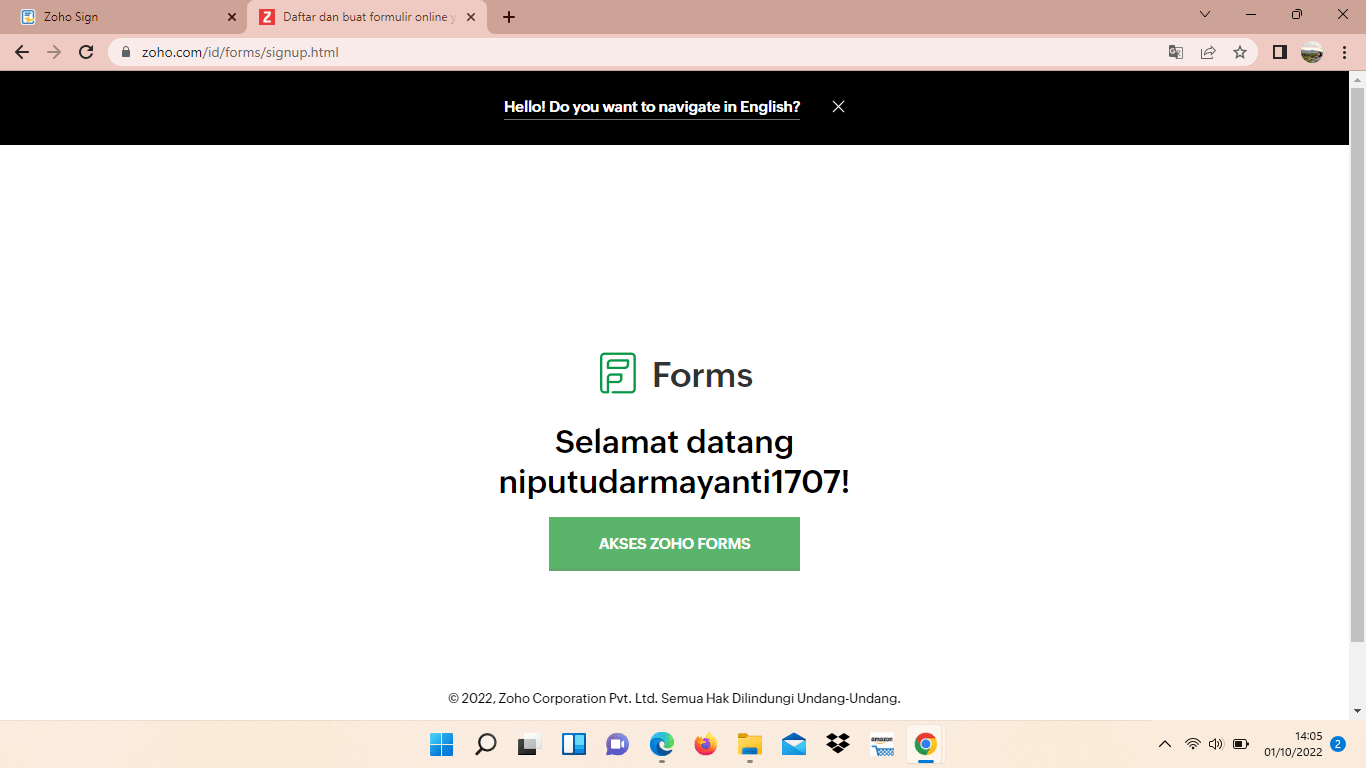
4. Setelah muncul seperti tampilan di bawah>>klik New Form

5. Selanjutnya masukkan Form Name dan Description sesuai keinginan>>klik Create
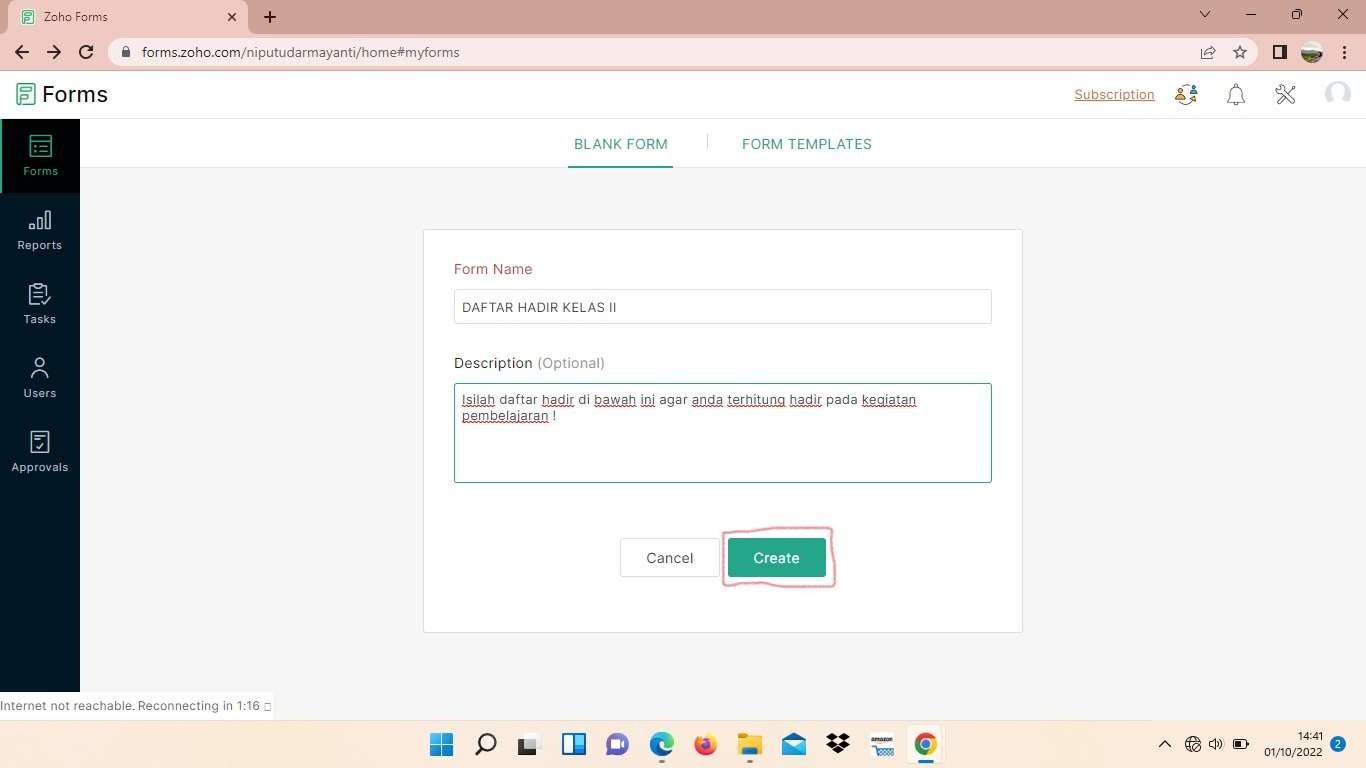
6. Pembuatan NAMA
- Klik Single Line untuk membuat kolom NAMA
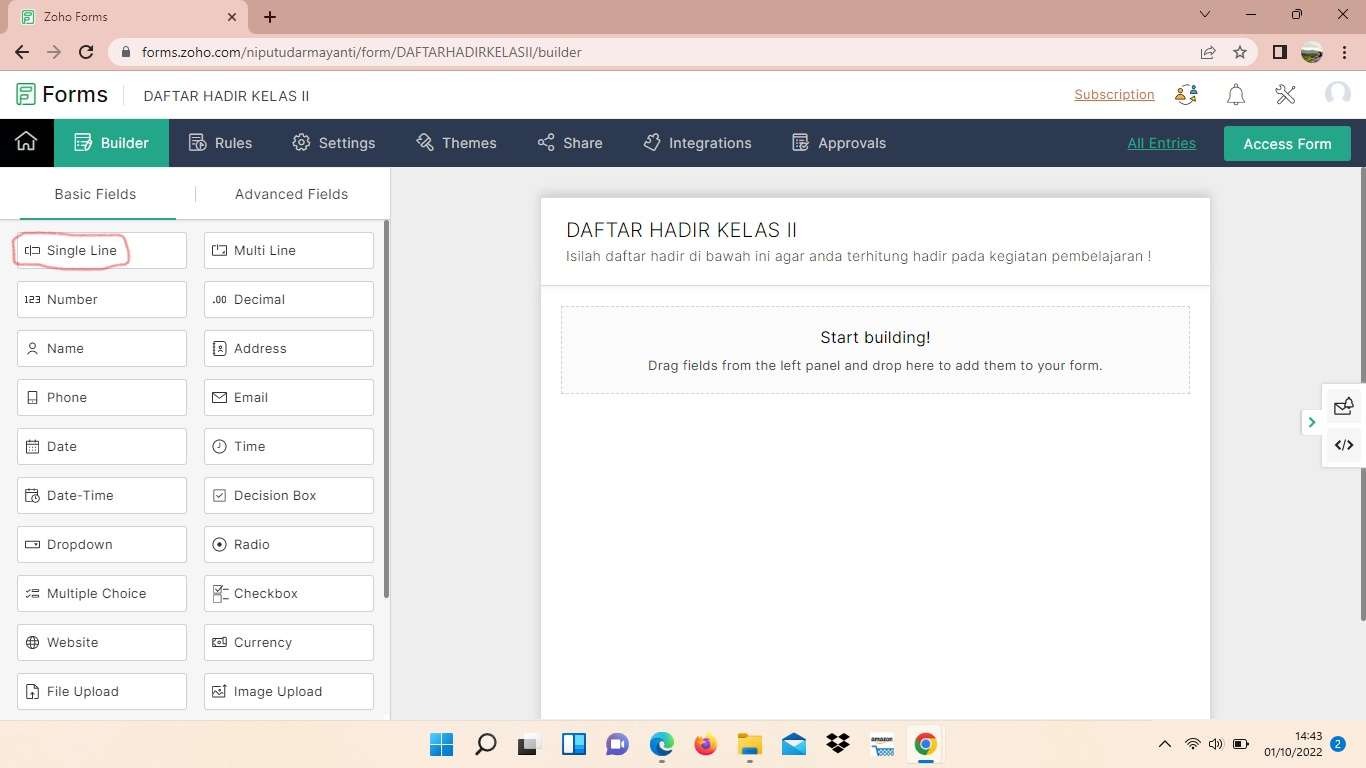
- Klik Single Line untuk menulis NAMA dan Petunjuk Pengisian
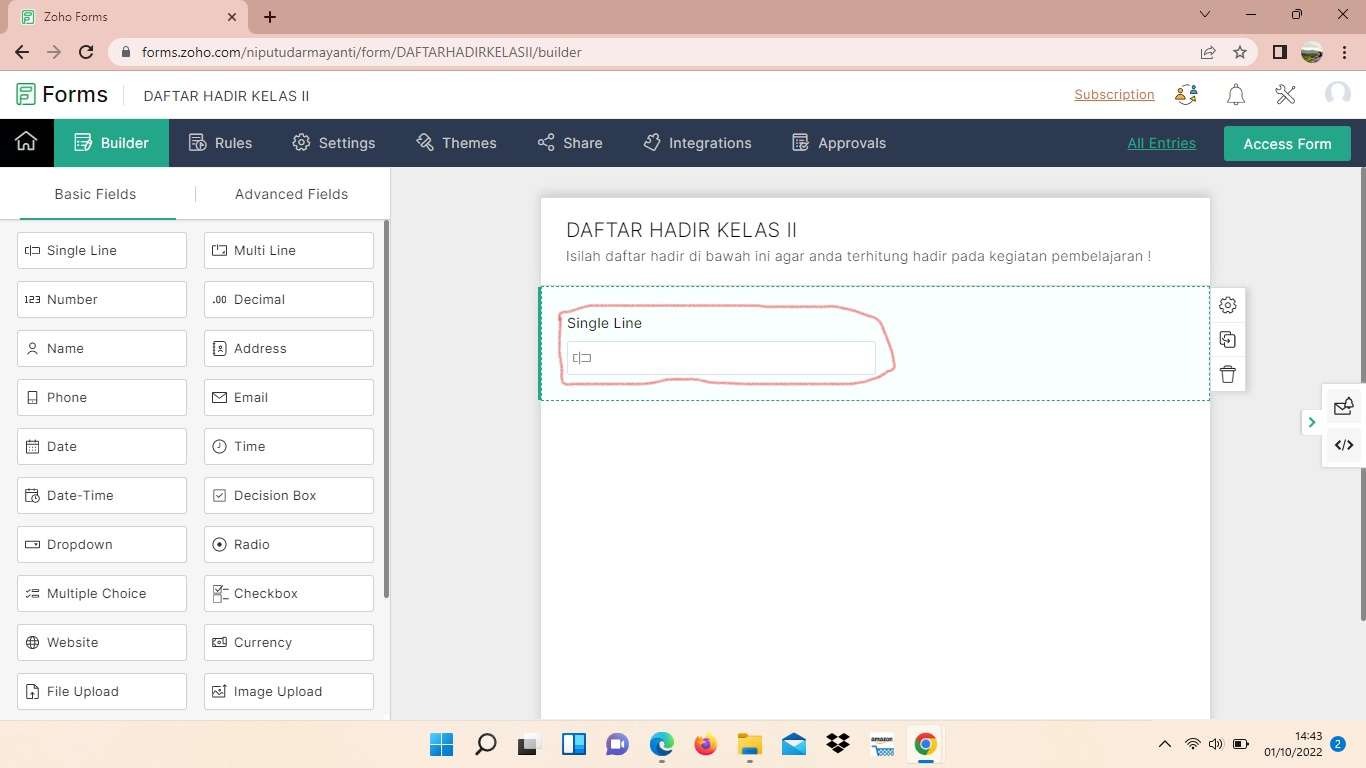
- Tuliskan NAMA pada Field Label>>lalu petunjuk pengisian pada Introductions
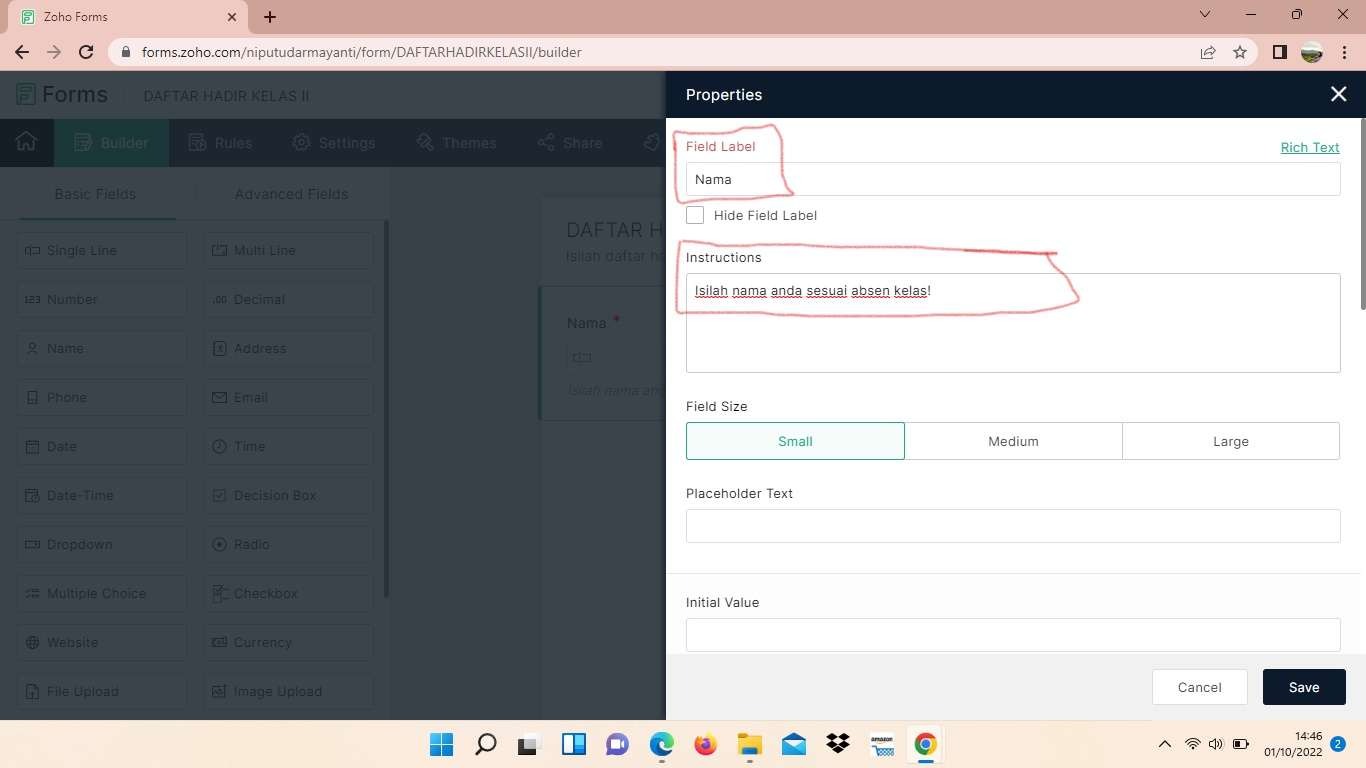
- Selanjutnya pilih Validation>>Mandetory yang menandakan bahwa kolom harus di isi>>klik Save
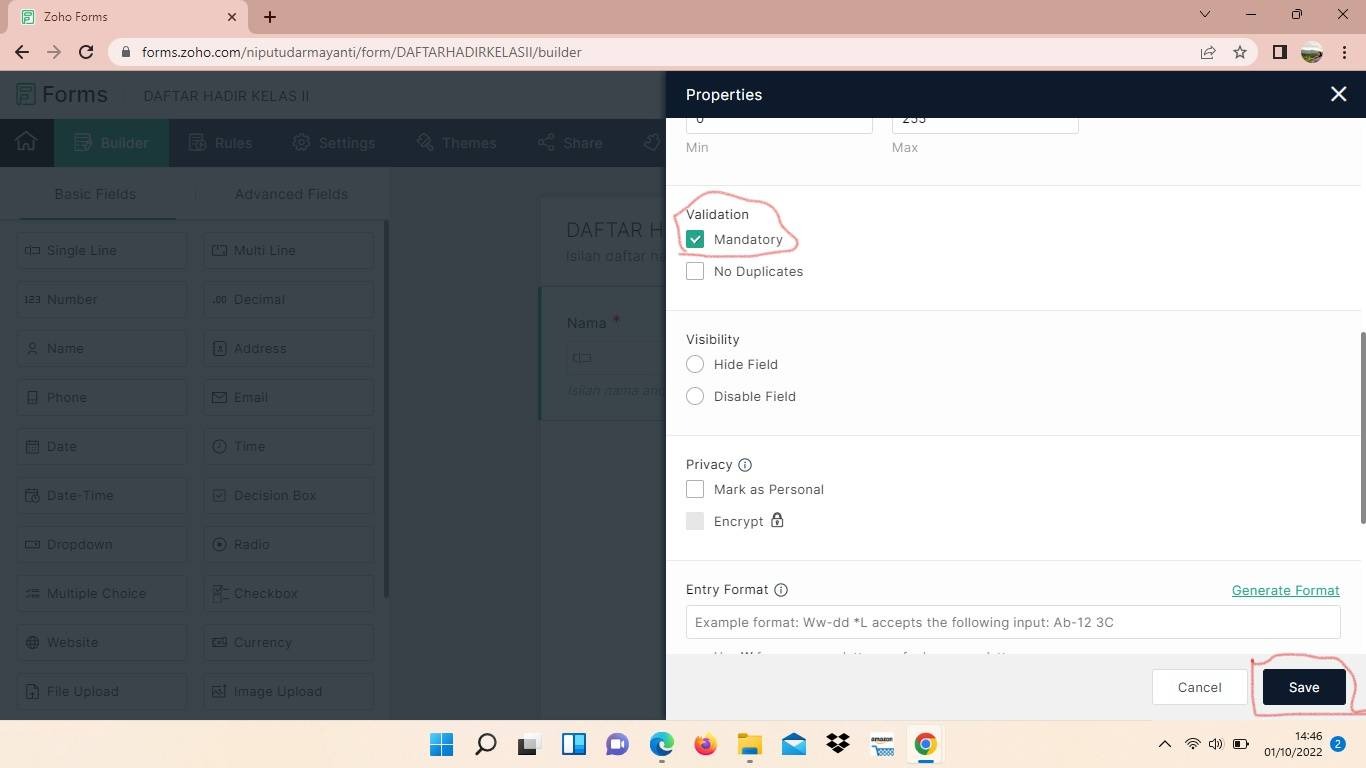
7. Pembuatan NIS/NISN
- Untuk membuat NIS/NISN klik Number>>klik ikon number yang muncul
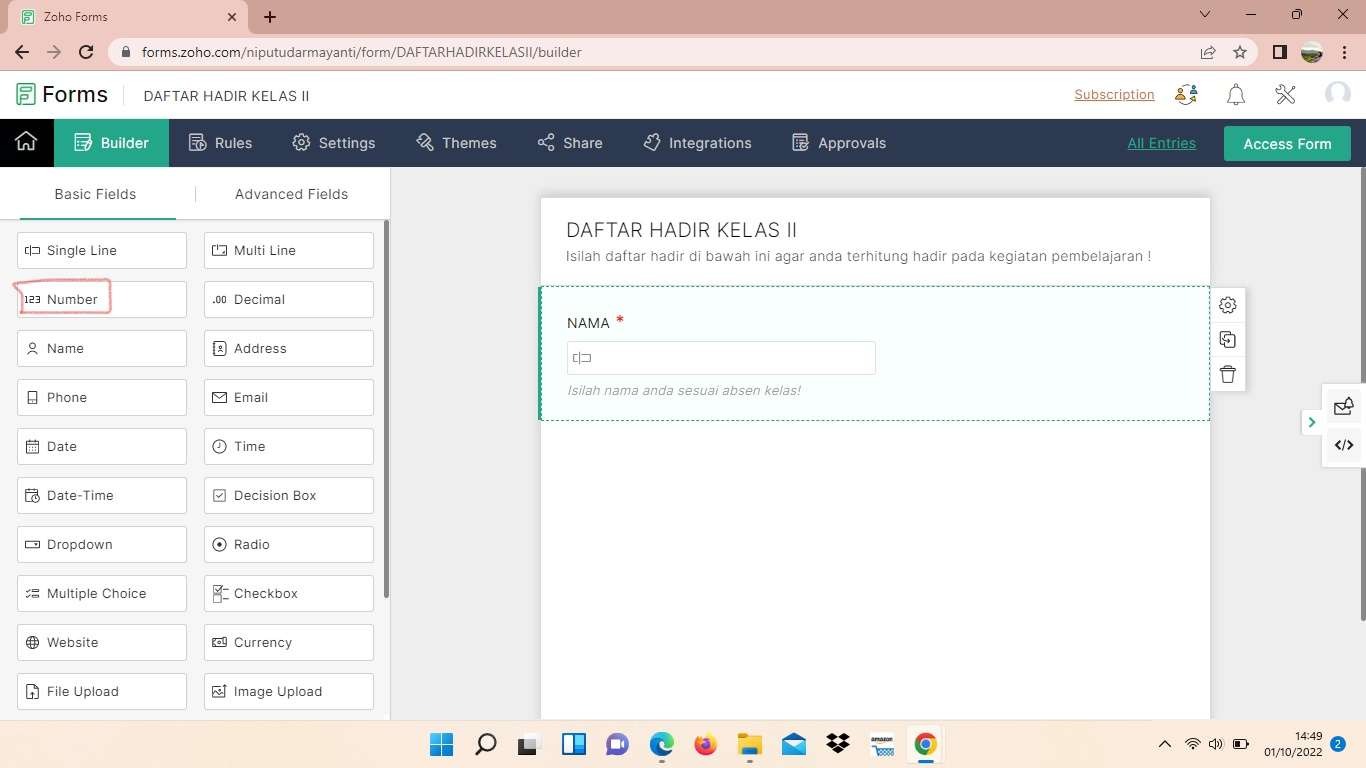
- Isi kolom Field Label dan Intruction sesuai keinginan anda >>Mandetory>> Save
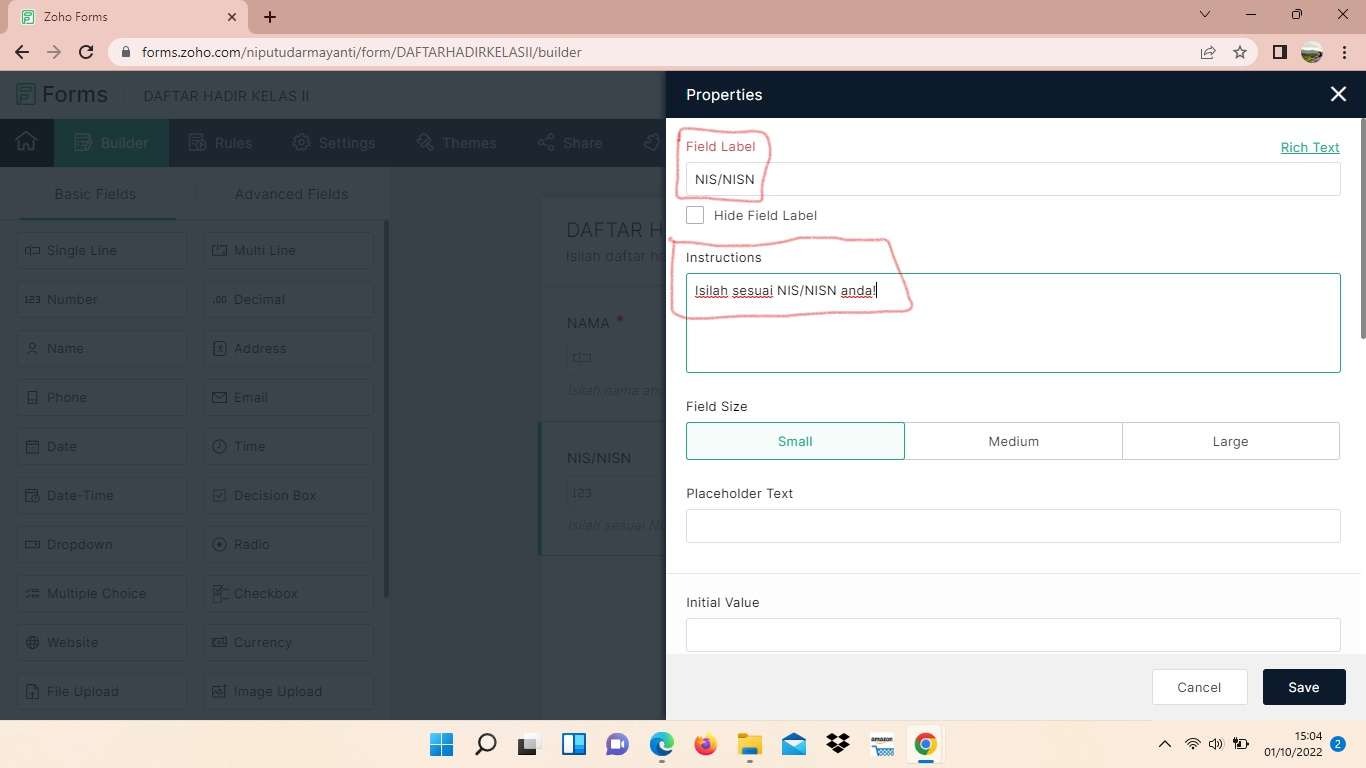
8. Pembuatan Tanggal
- Klik Date untuk membuat TANGGAL >> klik kolom yang muncul
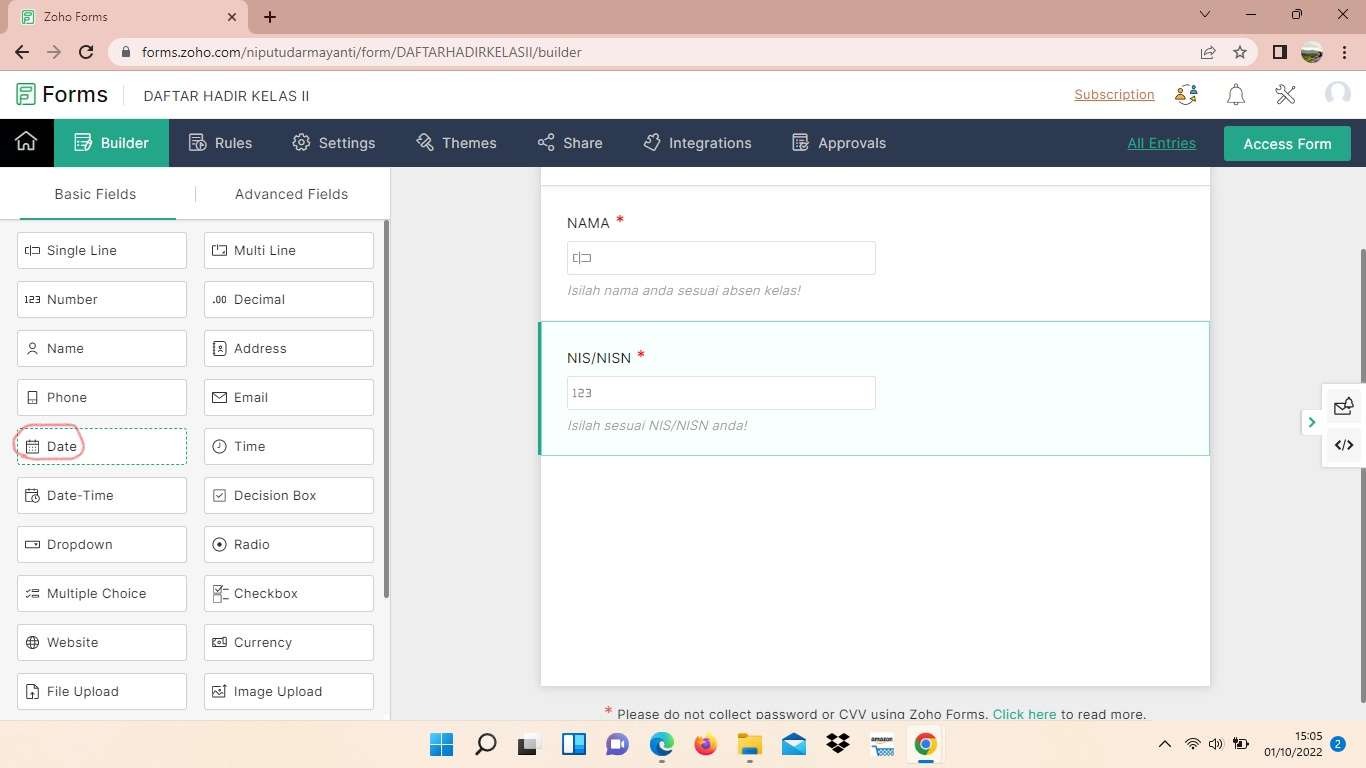
- Isilah kolom Field Label >>Intructions >> klil icon kalender lalu atur sesuai keinginan >> Mandetory >> Save
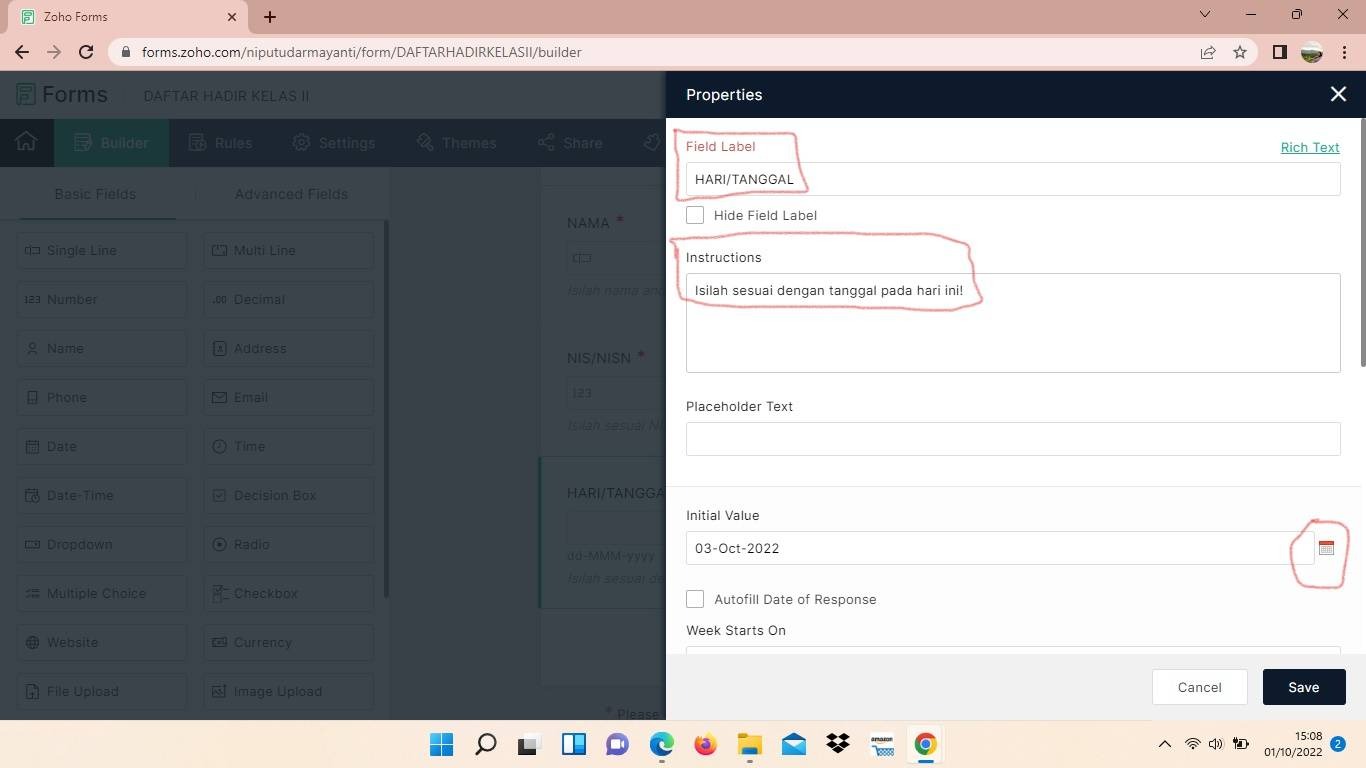
9. Pembuatan Tema
- Klik Multiple Choice jika anda ingin menyertakan pilihan pada jawaban (contoh tertera pada gambar di bawah)
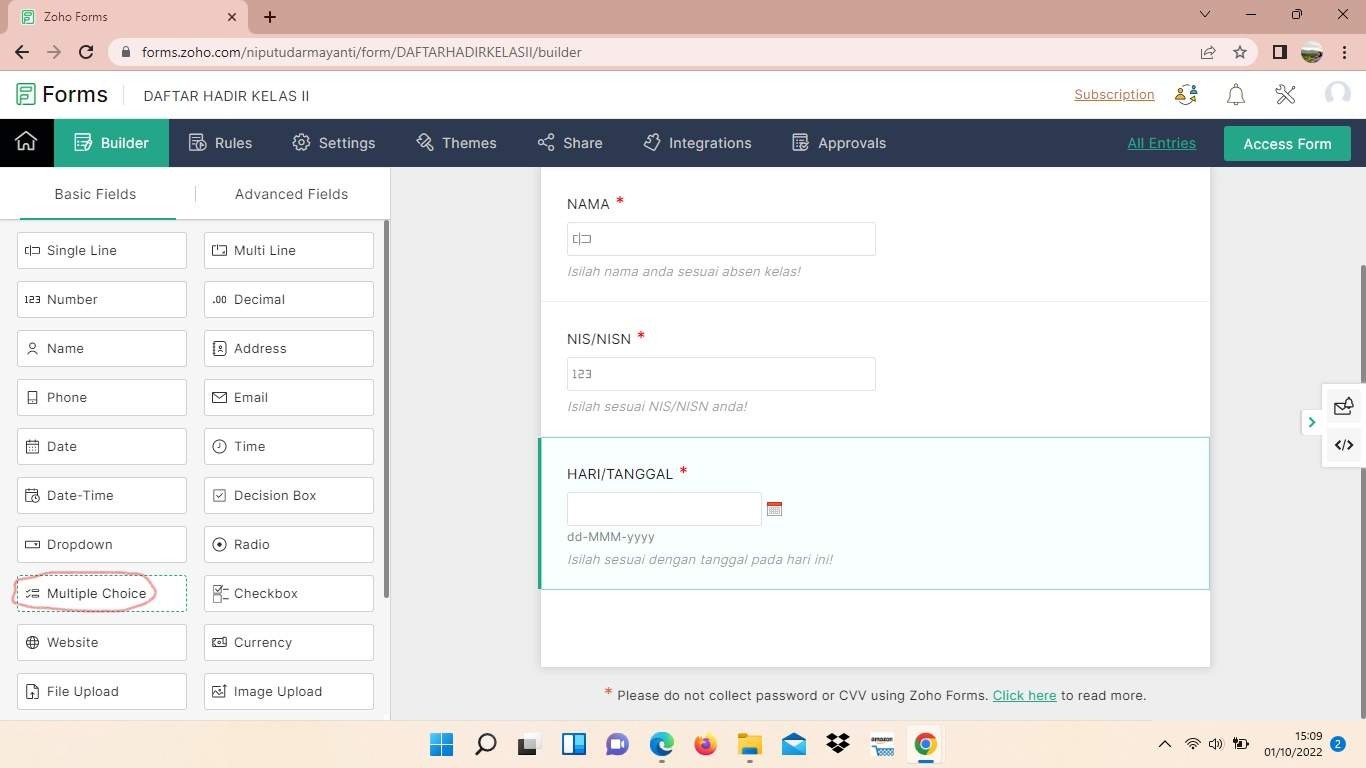
- Isilah Field Label >> Intructions >> Choice (pilihan jawaban) >> Mandetory >> Save
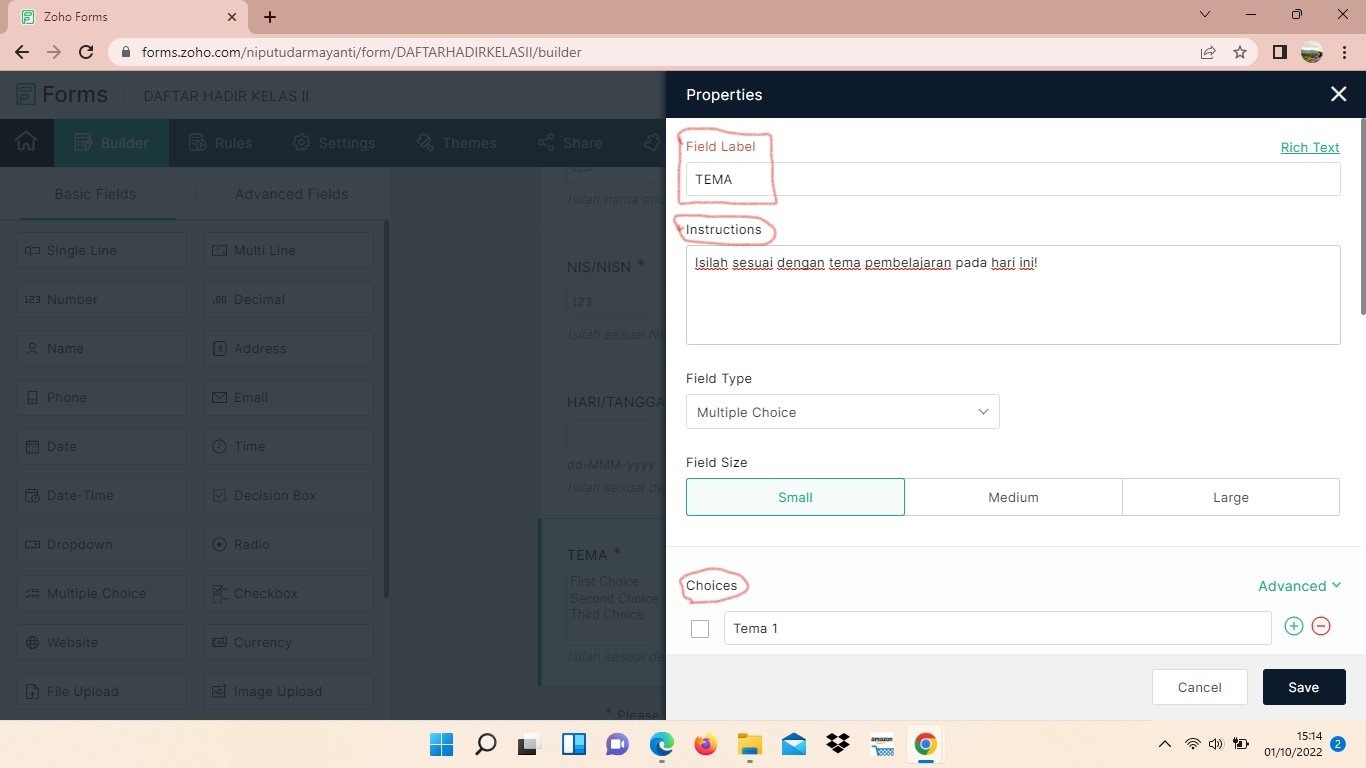
10. Pembuatan Subtema
- Klik Checkbox
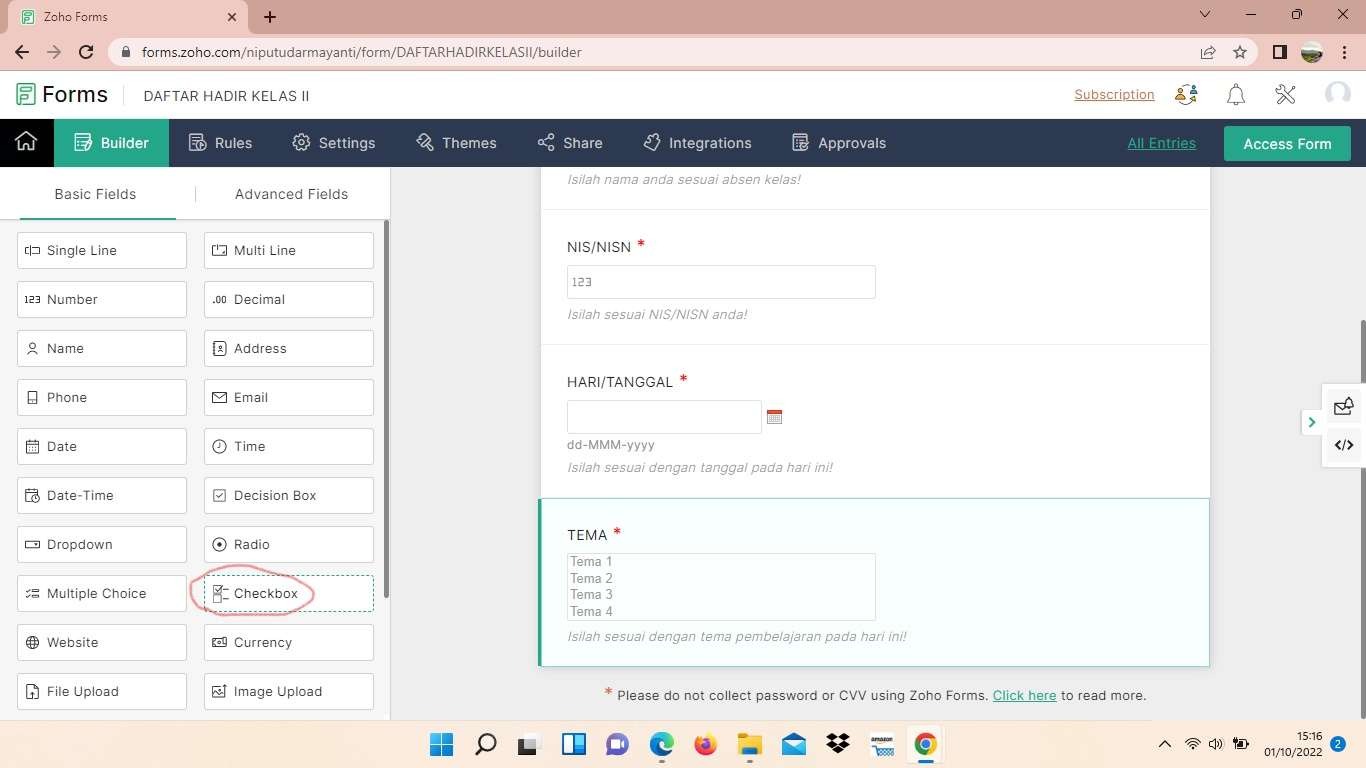
- Klik kolom Checkbox yang muncul >> Isilah Field Label >> Intructions >> Choice (pilihan jawaban) >> Mandetory >> Save
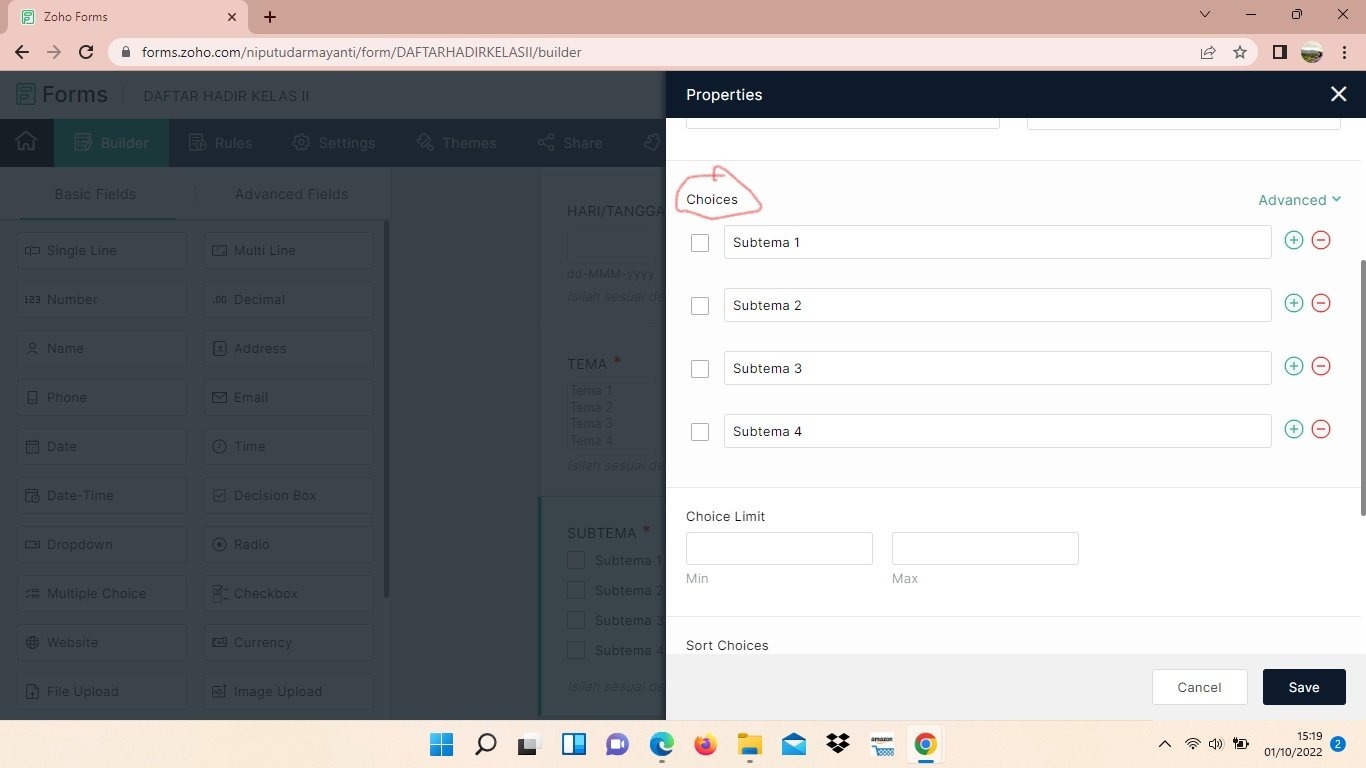
11. Pembuatan Kolom Pembelajaran
- Klik Radio
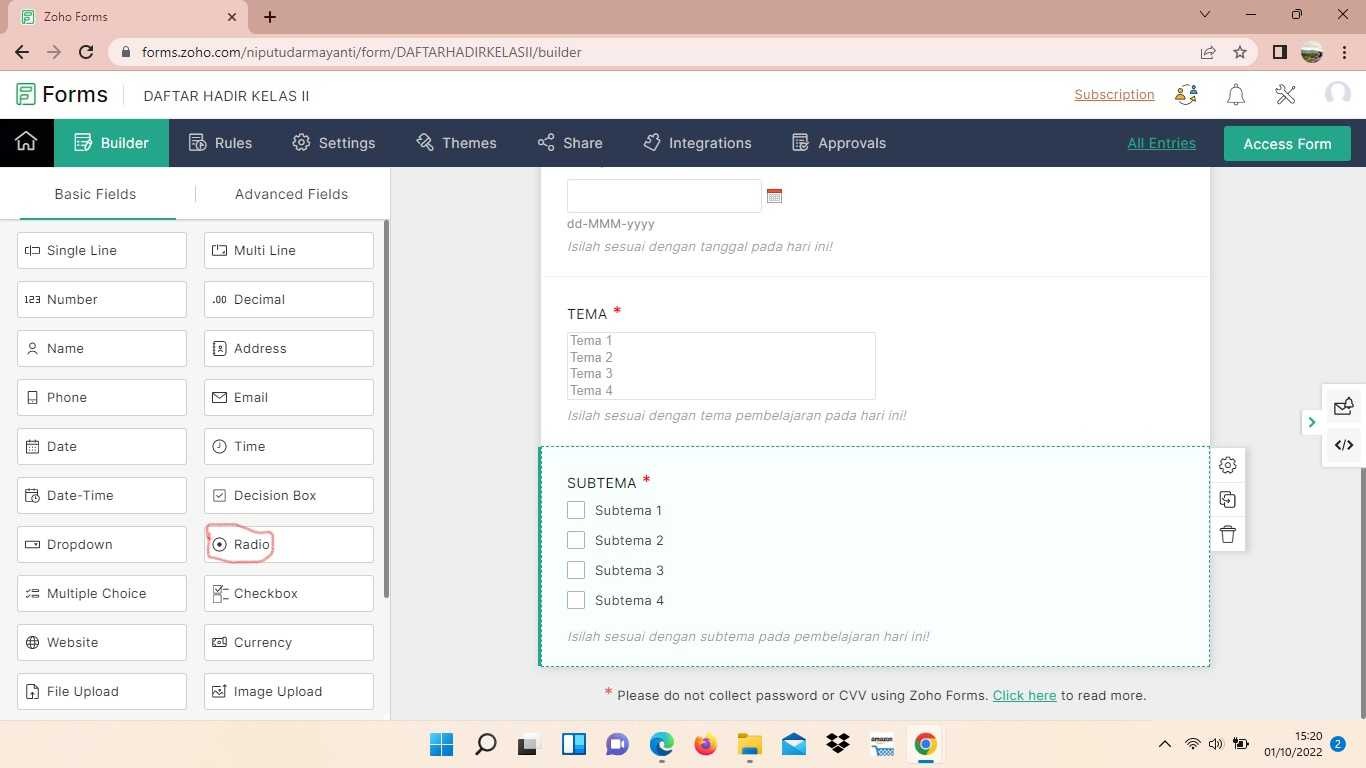
- Isilah Field Label >> Intructions >> Choice (pilihan jawaban) >> Mandetory >> Save
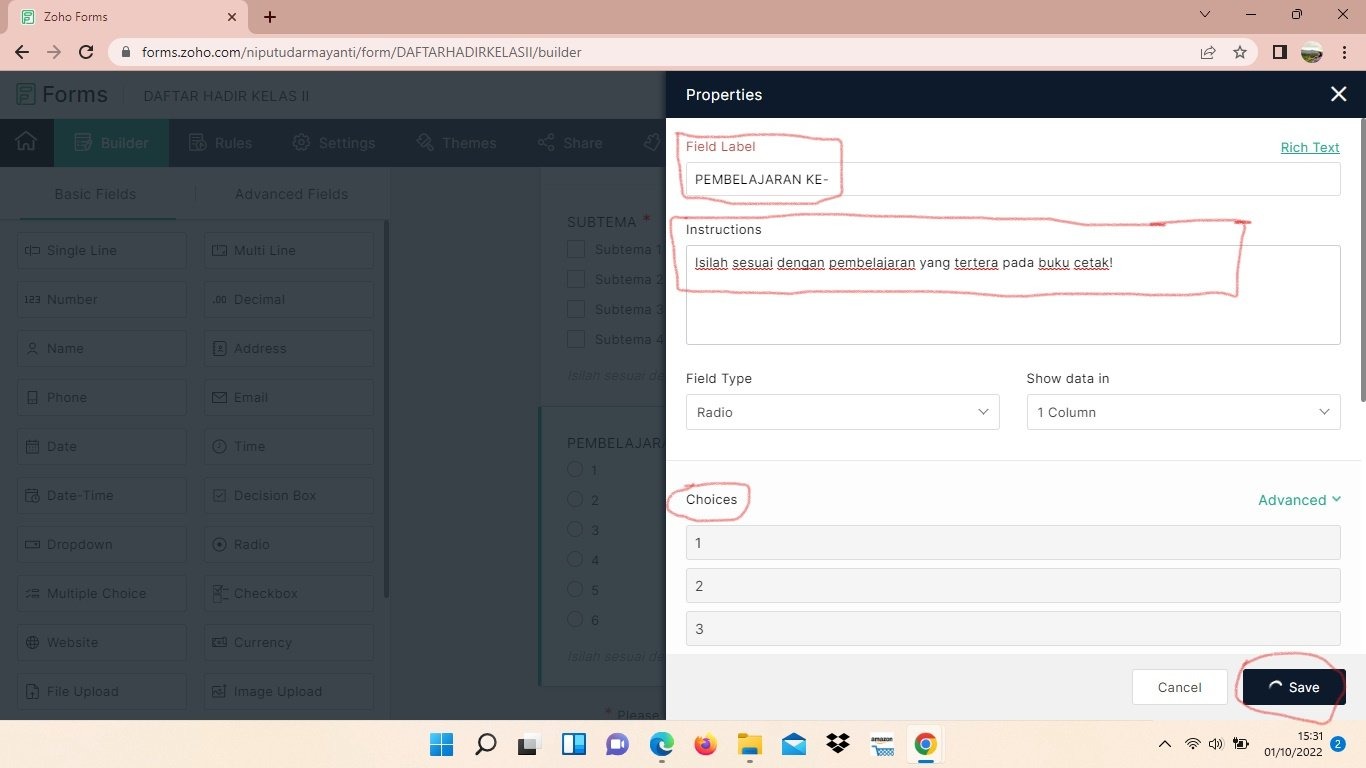
12. Pembuatan Upload Foto Kegiatan
- Klik Image Upload
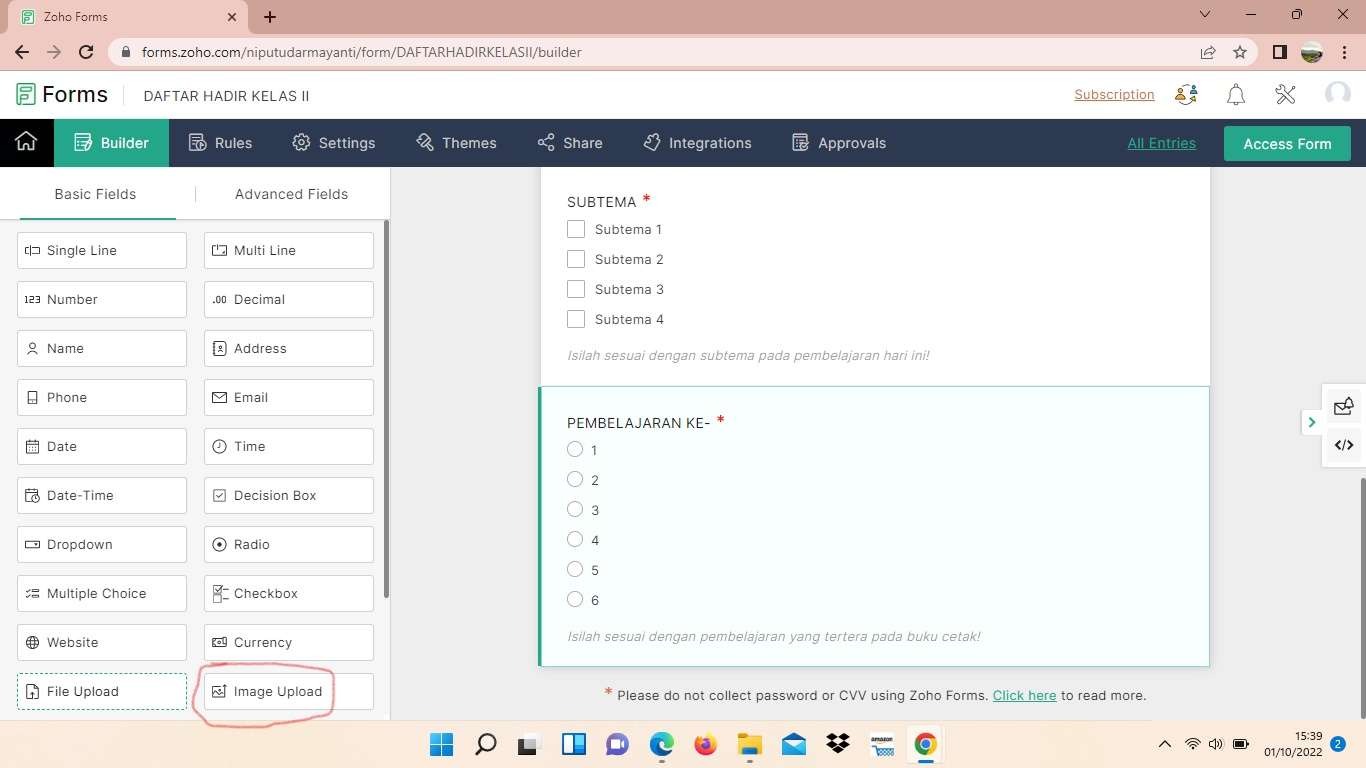
- Klik File Upload >> Isilah Field Label >> Intructions >> Mandetory >> Save
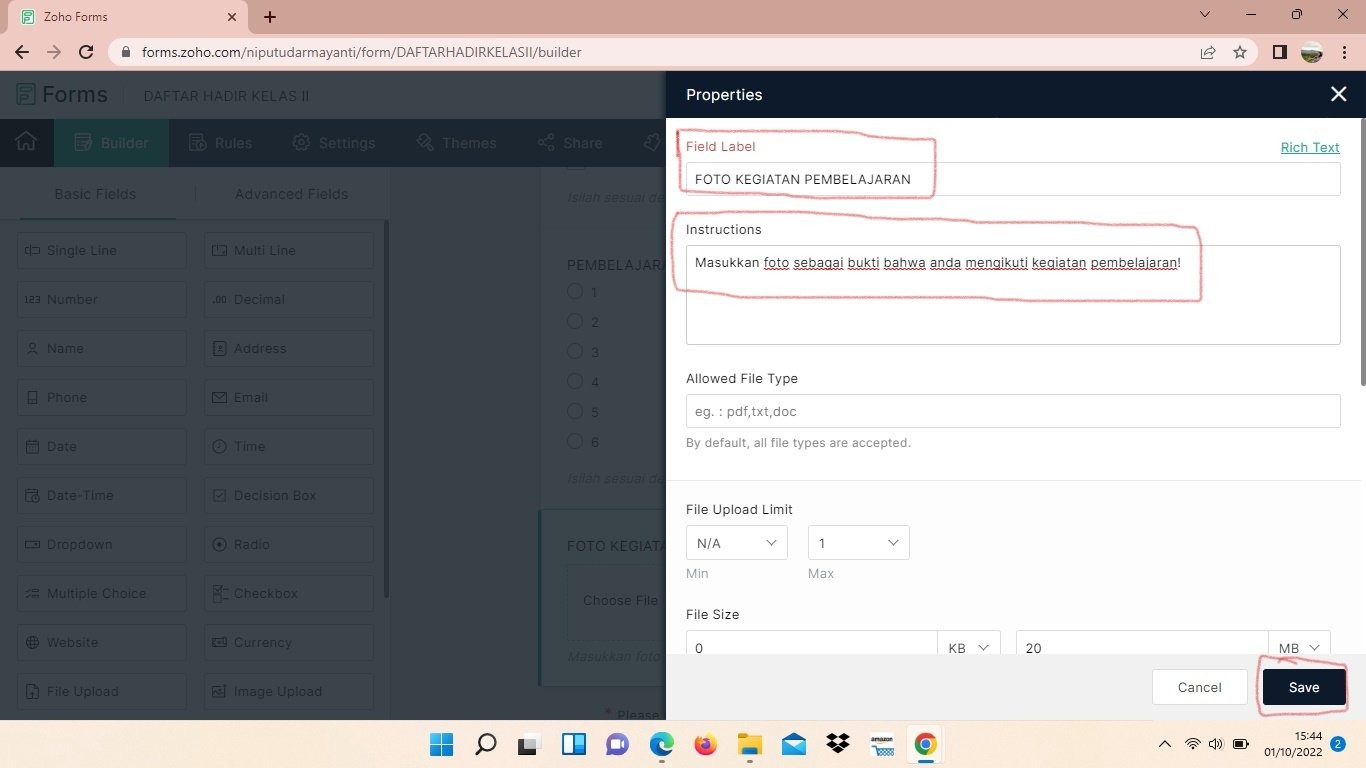
13. Tanda Tangan
- Klik Advanced Fields >> Signature >> Isilah Field Label >> Intructions >> Mandetory >> Save
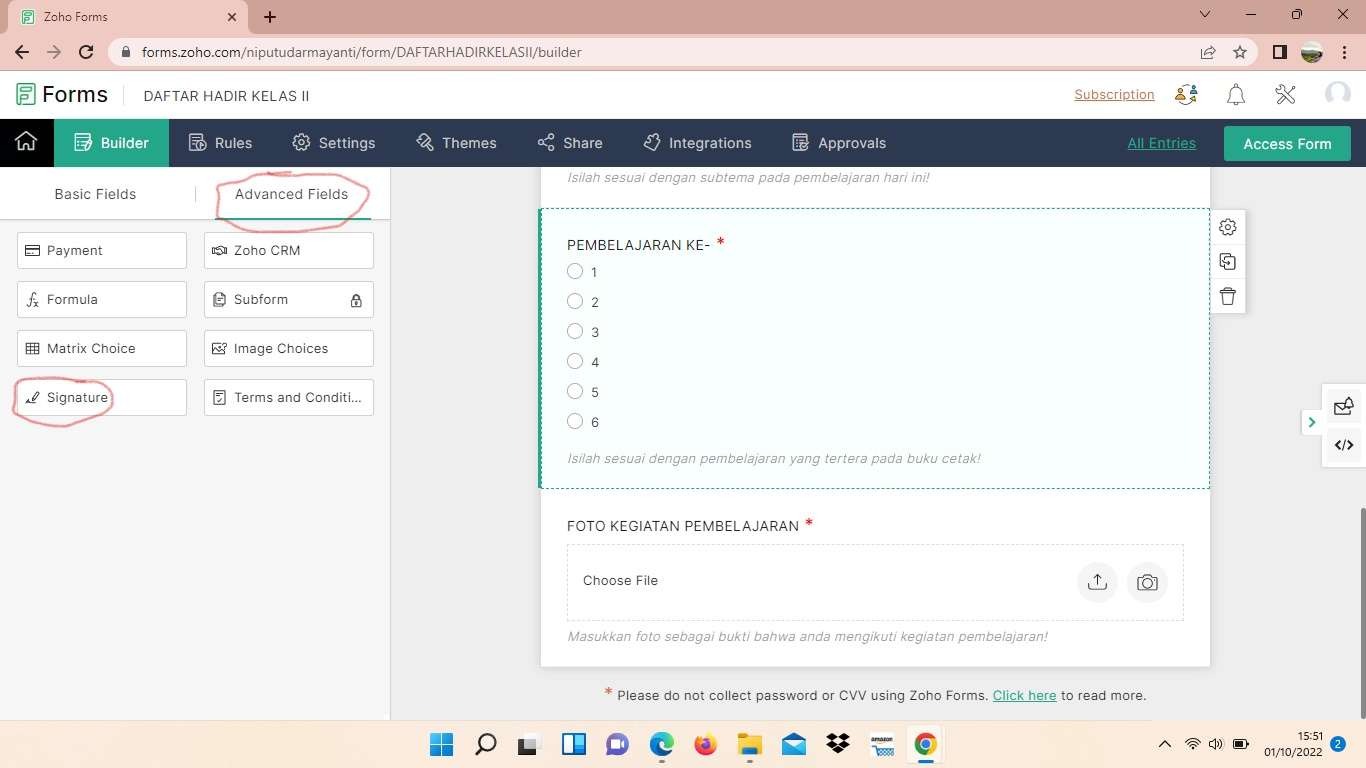
14. Background
- Klik Themes >> pilih bacground yang diinginkan >> Apply
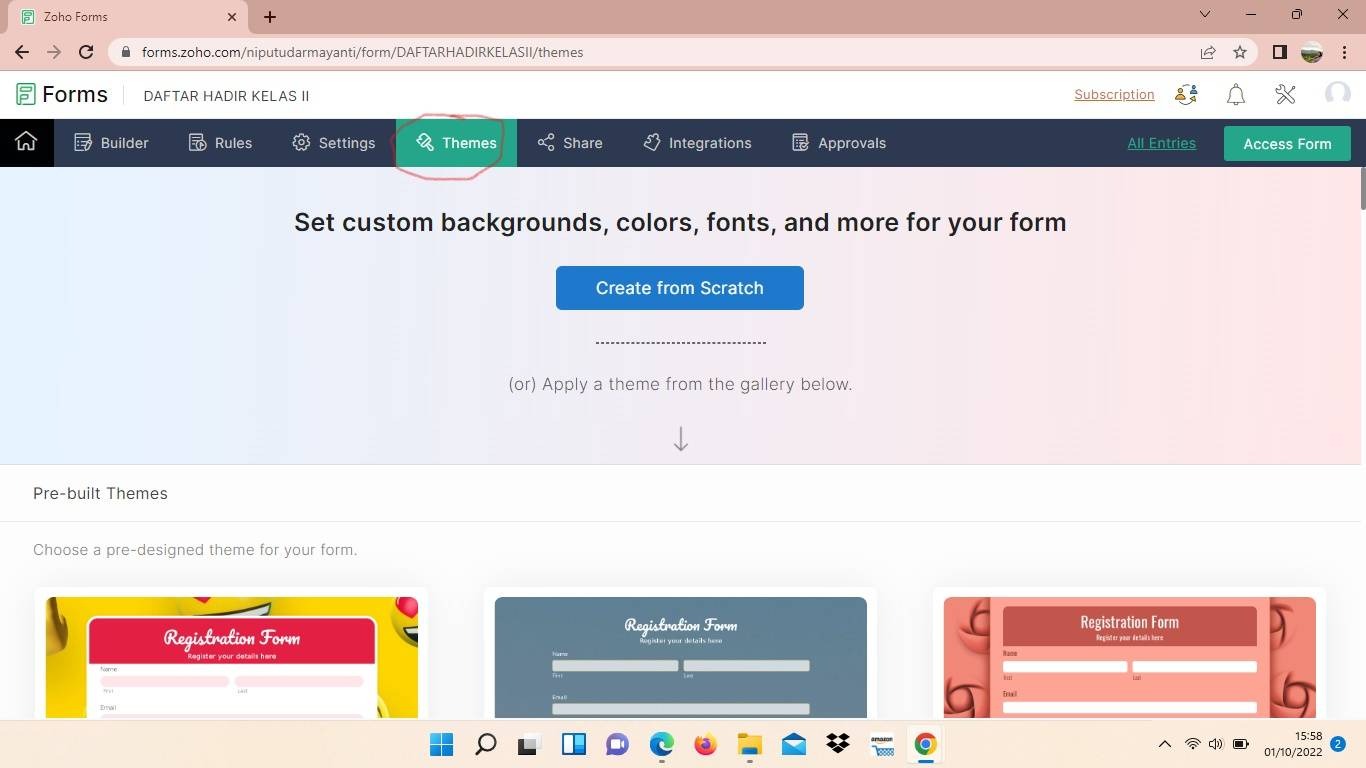
14. Cara Membagikan Link Daftar Hadir
- Klik Share >> Form Permalink (URL) >> Copy Link >> bagikan
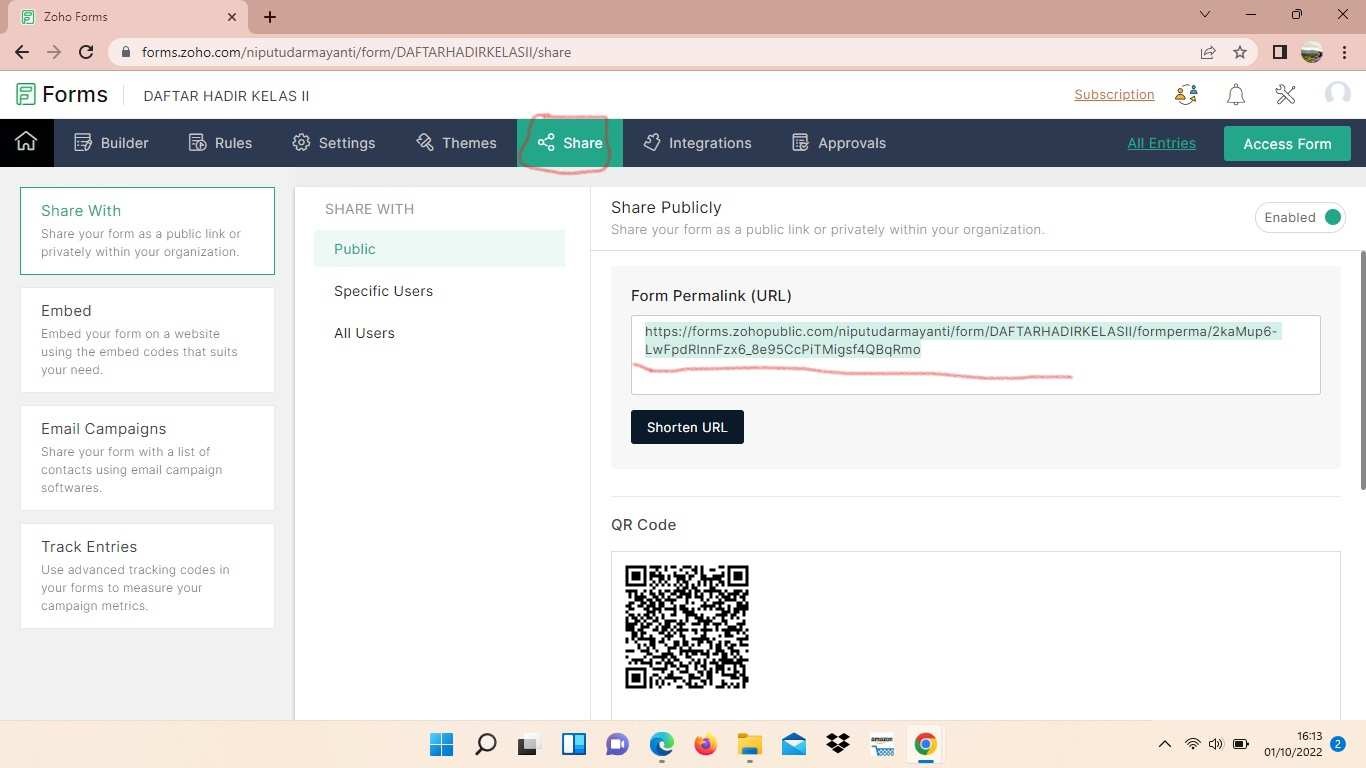
Link Daftar Hadir :
Kategori
- Masih Kosong
Blogroll
- Masih Kosong